Một trong những tính năng hấp dẫn nhất của hệ điều hành Linux là dễ dàng cài đặt hoặc tự động hóa việc cài đặt các gói phần mềm từ những kho lưu trữ từ xa an toàn.
Hướng dẫn này sẽ chỉ cho bạn cách cài đặt và quản lý các gói phần mềm trong những bản phân phối Linux dựa trên RPM như Fedora và Red Hat Enterprise Linux (RHEL) bằng cách sử dụng DNF.
Tìm kiếm các gói phần mềm bằng DNF
Một phần quan trọng của việc quản lý các gói là có thể truy vấn hoặc tìm kiếm những gói mà bạn quan tâm, cả cục bộ và trên các kho lưu trữ từ xa. Bạn có thể tìm kiếm các gói dựa theo tên gói, nội dung gói hoặc từ khóa, v.v...
Ví dụ, nếu muốn tìm kiếm một số trình duyệt web để cài đặt, bạn có thể bắt đầu bằng một tìm kiếm chung với từ khóa "browser".
dnf search browser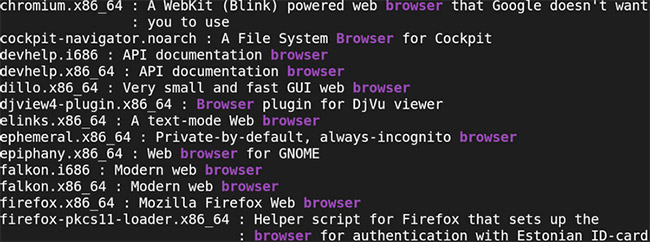
Nếu bạn muốn biết thêm thông tin về một gói nào đó, chẳng hạn như trình duyệt Firefox, bạn có thể sử dụng lệnh con info như sau:
dnf info firefoxĐầu ra cung cấp cho bạn thông tin chi tiết hơn về gói, chẳng hạn như kiến trúc, kích thước gói, số phiên bản, giấy phép, v.v...
Bạn cũng có thể liệt kê tất cả các gói có sẵn để cài đặt từ những kho được cấu hình bằng lệnh list. Ví dụ đã đưa ra lệnh less để liệt kê các gói một cách toàn màn hình tại một thời điểm.
dnf list available | lessSử dụng phím F để di chuyển về phía trước và phím B để lùi về phía sau. Bạn cũng có thể tìm kiếm đầu ra cho một từ khóa bằng cách nhấn / sau đó nhập từ khóa. Nhấn Q để thoát khỏi đầu ra lệnh.
Sử dụng lệnh sau để xem tất cả các gói phần mềm đã cài đặt trên PC:
dnf list installedCài đặt gói phần mềm
Cài đặt các gói với DNF khá đơn giản. Tuy nhiên, bạn cần có các đặc quyền nâng cao với tư cách là người dùng root hoặc sudo. Ví dụ, để cài đặt trình duyệt Firefox, chỉ cần chạy lệnh sau, sau đó nhấn Y trong lời nhắc xuất hiện để đồng ý với các điều khoản:
sudo dnf install firefoxNhư đã đề cập trước đó, lệnh dnf sẽ quản lý việc cài đặt tất cả các dependency cho một gói. Để xem tất cả các dependency được thiết lập như một phần của cài đặt Firefox, hãy sử dụng lệnh con deplist theo sau là tên gói.
dnf deplist firefoxGỡ cài đặt gói phần mềm
Gỡ bỏ gói là một thao tác quan trọng không kém khi quản lý phần mềm. Một trong những cách dễ nhất để xóa hoặc gỡ cài đặt gói là sử dụng lệnh remove.
sudo dnf remove firefoxMột cách khác để loại bỏ các gói phần mềm là thông qua lệnh con historby. DNF lưu giữ profile về tất cả các giao dịch liên quan đến việc cài đặt hoặc gỡ bỏ các gói phần mềm. Để xem các giao dịch DNF trước đó, bạn có thể chạy lệnh sau:
dnf history
Đầu ra liệt kê các hành động hoặc giao dịch trước đó ở dạng bảng. Trong trường hợp này, kết quả cho thấy trước đó hệ thống ví dụ đã cài đặt vim và chromium.
Với lệnh phụ history, bạn có thể hoàn tác hoặc xóa bất kỳ giao dịch nào trước đó. Ví dụ, để xóa gói vim, chỉ cần chạy lệnh history với tùy chọn undo, theo sau là ID giao dịch, sau đó nhấn Y khi được nhắc tiếp tục.
sudo dnf history undo 3Một thông lệ tốt là bạn nên biết thêm chi tiết về giao dịch trước khi hoàn tác để tránh làm phát sinh vấn đề. Bạn có thể xem chi tiết của một giao dịch bằng lệnh sau:
sudo dnf history info 3Hãy nhớ thay thế số 3 bằng ID giao dịch phù hợp mà bạn quan tâm.
Loại bỏ các dependency không được sử dụng
Một trong những thứ chiếm dung lượng ổ đĩa trên PC Linux là các gói và dependency mà hệ thống không còn cần thiết nữa.
Để loại bỏ các dependency như vậy, hãy chạy lệnh sau:
sudo dnf autoremoveNgoài ra, DNF cũng cho phép bạn xóa dữ liệu đã tải xuống cùng với các gói đã cài đặt.
sudo dnf clean packagesBạn cũng có thể dọn dẹp bộ nhớ cache của gói phần mềm và siêu dữ liệu khác là một phần của các gói đã cài đặt bằng cách chạy lệnh sau:
sudo dnf clean metadataCài đặt lại các gói phần mềm
Đôi khi, bạn có thể chỉ phải cài đặt các thành phần cụ thể của một gói. Ví dụ, nếu bạn vô tình xóa một số gói phần mềm nhất định của firefox, bạn có thể cài đặt lại chúng bằng cách chạy:
sudo dnf reinstall firefoxCập nhật các gói với DNF
Cập nhật phần mềm là một trong những cách tốt nhất để duy trì một hệ thống mạnh mẽ và an toàn, vì phần mềm mới chứa các bản vá bảo mật và sửa lỗi mới nhất.
Để tìm nạp các bản cập nhật gói phần mềm mới nhất từ kho lưu trữ từ xa, bạn có thể sử dụng lệnh con check-update như sau:
sudo dnf check-updateSau khi tìm nạp các bản cập nhật, bạn có thể áp dụng chúng cho tất cả các gói phần mềm đã cài đặt bằng cách sử dụng update.
sudo dnf update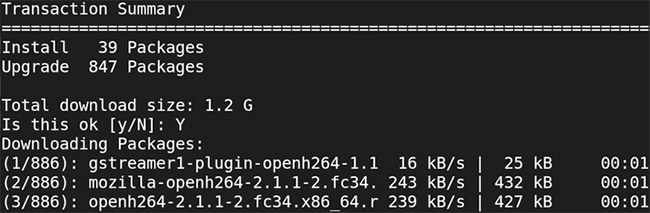
Kết quả hiển thị tổng số gói DNF sẽ cập nhật.
Bạn cũng có thể cập nhật một gói cụ thể, chẳng hạn như firefox, bằng cách sử dụng lệnh sau:
sudo dnf update firefoxHướng dẫn này đã xem xét cách quản lý các gói phần mềm trên những bản phân phối Linux dựa trên RPM, như Fedora và Red Hat Enterprise Linux (RHEL), bằng lệnh DNF. Bạn cũng có thể sử dụng trình quản lý gói YUM và RPM trên Fedora.
Một cách hiện đại khác để phân phối các gói phần mềm trên Linux là thông qua Flatpak, một giải pháp cho phép bạn tạo và phân phối một gói trên nhiều bản phân phối Linux được hỗ trợ.
 Công nghệ
Công nghệ  Windows
Windows  iPhone
iPhone  Android
Android  Làng CN
Làng CN  Khoa học
Khoa học  Ứng dụng
Ứng dụng  Học CNTT
Học CNTT  Game
Game  Download
Download  Tiện ích
Tiện ích 










 Linux
Linux  Đồng hồ thông minh
Đồng hồ thông minh  Chụp ảnh - Quay phim
Chụp ảnh - Quay phim  macOS
macOS  Phần cứng
Phần cứng  Thủ thuật SEO
Thủ thuật SEO  Kiến thức cơ bản
Kiến thức cơ bản  Dịch vụ ngân hàng
Dịch vụ ngân hàng  Lập trình
Lập trình  Dịch vụ công trực tuyến
Dịch vụ công trực tuyến  Dịch vụ nhà mạng
Dịch vụ nhà mạng  Nhà thông minh
Nhà thông minh  Ứng dụng văn phòng
Ứng dụng văn phòng  Tải game
Tải game  Tiện ích hệ thống
Tiện ích hệ thống  Ảnh, đồ họa
Ảnh, đồ họa  Internet
Internet  Bảo mật, Antivirus
Bảo mật, Antivirus  Họp, học trực tuyến
Họp, học trực tuyến  Video, phim, nhạc
Video, phim, nhạc  Giao tiếp, liên lạc, hẹn hò
Giao tiếp, liên lạc, hẹn hò  Hỗ trợ học tập
Hỗ trợ học tập  Máy ảo
Máy ảo  Điện máy
Điện máy  Tivi
Tivi  Tủ lạnh
Tủ lạnh  Điều hòa
Điều hòa  Máy giặt
Máy giặt  Quạt các loại
Quạt các loại  Cuộc sống
Cuộc sống  Kỹ năng
Kỹ năng  Món ngon mỗi ngày
Món ngon mỗi ngày  Làm đẹp
Làm đẹp  Nuôi dạy con
Nuôi dạy con  Chăm sóc Nhà cửa
Chăm sóc Nhà cửa  Du lịch
Du lịch  Halloween
Halloween  Mẹo vặt
Mẹo vặt  Giáng sinh - Noel
Giáng sinh - Noel  Quà tặng
Quà tặng  Giải trí
Giải trí  Là gì?
Là gì?  Nhà đẹp
Nhà đẹp  TOP
TOP  Ô tô, Xe máy
Ô tô, Xe máy  Giấy phép lái xe
Giấy phép lái xe  Tấn công mạng
Tấn công mạng  Chuyện công nghệ
Chuyện công nghệ  Công nghệ mới
Công nghệ mới  Trí tuệ nhân tạo (AI)
Trí tuệ nhân tạo (AI)  Anh tài công nghệ
Anh tài công nghệ  Bình luận công nghệ
Bình luận công nghệ  Quiz công nghệ
Quiz công nghệ  Microsoft Word 2016
Microsoft Word 2016  Microsoft Word 2013
Microsoft Word 2013  Microsoft Word 2007
Microsoft Word 2007  Microsoft Excel 2019
Microsoft Excel 2019  Microsoft Excel 2016
Microsoft Excel 2016  Microsoft PowerPoint 2019
Microsoft PowerPoint 2019  Google Sheets - Trang tính
Google Sheets - Trang tính  Code mẫu
Code mẫu  Photoshop CS6
Photoshop CS6  Photoshop CS5
Photoshop CS5  Lập trình Scratch
Lập trình Scratch  Bootstrap
Bootstrap